Photoshop制作漂亮的藍色圓形水晶按鈕
2023-12-20 17:28:13
來源/作者: /
己有:0人學習過
3、先按Ctrl
+ D取消選取,再使用圖層樣式功能加上陰影和描上黑邊,如下圖:
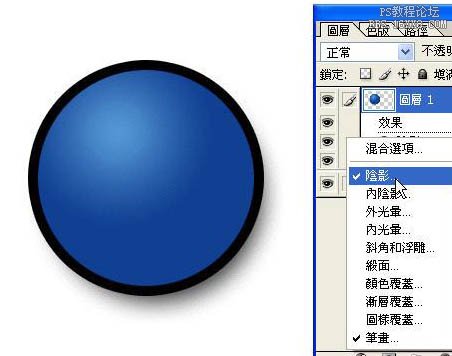
4、再新增一個圖層2,并用圓形選取工具畫出一個圓形選區,這個圓形選區要畫的比藍色的圓形小一點,如下圖:
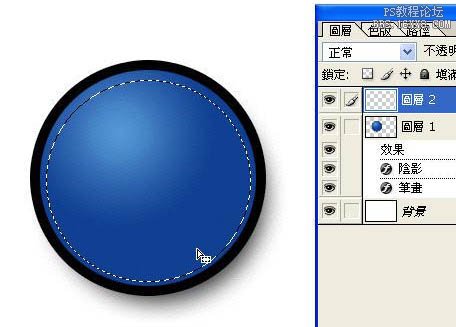
5、將漸層工具調整為白色到透明的色彩,如下圖:
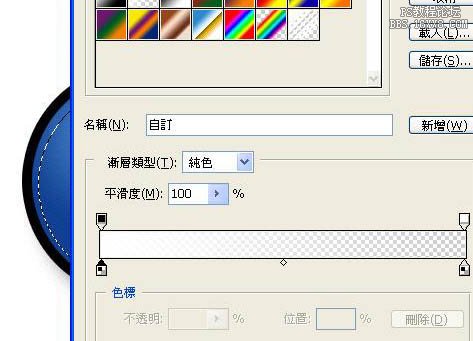
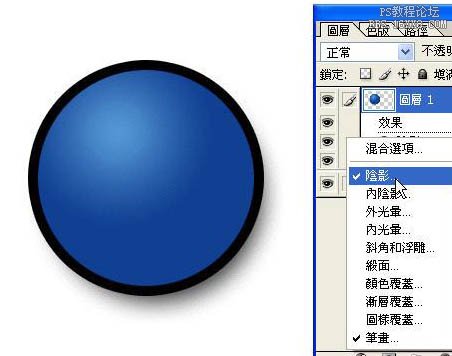
4、再新增一個圖層2,并用圓形選取工具畫出一個圓形選區,這個圓形選區要畫的比藍色的圓形小一點,如下圖:
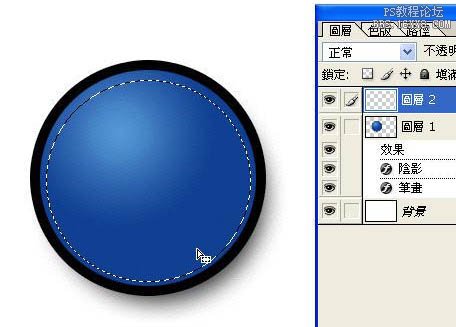
5、將漸層工具調整為白色到透明的色彩,如下圖:
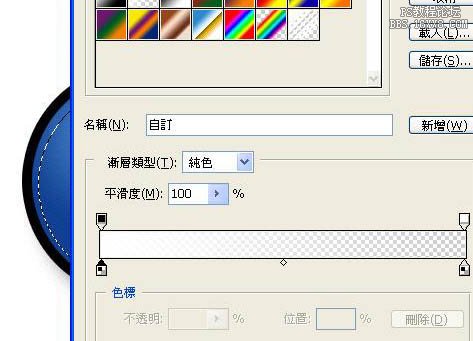
下一篇:ps淘寶圖片教程:把包包背景摳掉




























